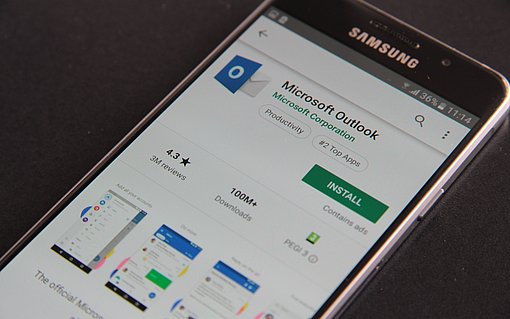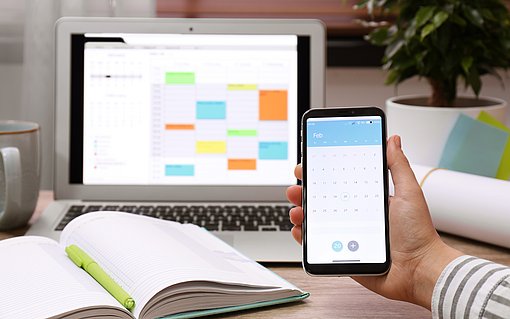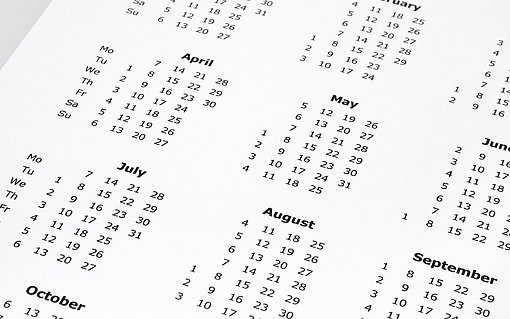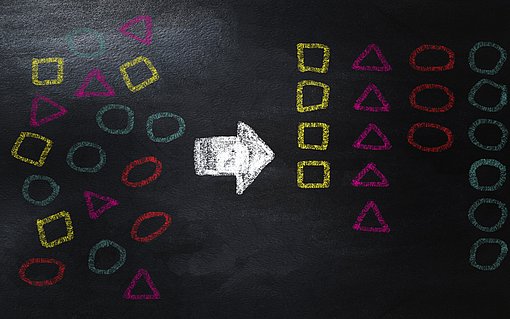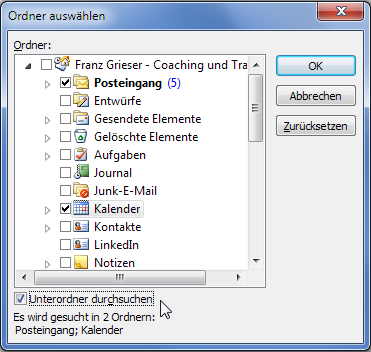
Termine und E-Mails in einem Durchgang durchsuchen
Manchmal kommt es vor, dass Sie gleichzeitig zum Beispiel im Posteingang und im Kalender suchen wollen. Mit der einfachen Suchfunktion von Outlook geht das nicht, dafür benötigen Sie die Erweiterte Suche.
Mit Hilfe der Erweiterten Suche können Sie als einen Ordner durchsuchen – ganz gleich, ob es sich um mehrere Ordner im Posteingang handelt oder zum Beispiel um den Posteingang und den Kalender. Dazu gehen Sie so vor:
Rufen Sie die erweiterte Suche auf, zum Beispiel mit STRG+UMSCHALT+F.
Klicken Sie im Dialog „Erweiterte Suche“ rechts oben auf den Button „Durchsuchen“.
Setzen Sie ein Häkchen vor alle Ordner, die bei der Suche berücksichtigt werden sollen.
Wenn auch jeweils die Unterordner durchgesehen werden sollen, schalten Sie außerdem die Option „Unterordner durchsuchen“ (unterhalb der Ordnerliste) ein.

Schließen Sie den Dialog mit „OK“.
Geben Sie die gewünschten Suchkriterien ein, und starten Sie den Suchvorgang.
Wenn Sie nicht nur gezielt zum Beispiel den Kalender und den Posteingang durchsuchen wollen, sondern sämtliche Bereiche in Outlook, klicken Sie im Dialog „Erweiterte Suche“ oben ins Feld „Suchen nach“ und wählen hier „Beliebigen Outlook-Elementen“ aus – Outlook stellt dann als Suchbereich automatisch „Persönliche Ordner“ ein.
Hinweis:
Wenn Sie mehrere Persönliche Ordner in Outlook 2010 haben, können Sie nur immer innerhalb eines dieser Persönlichen Ordner suchen.